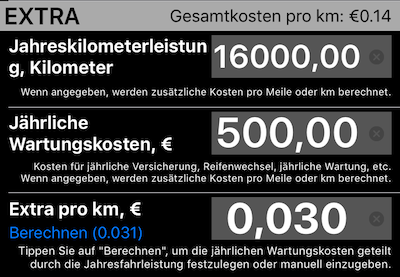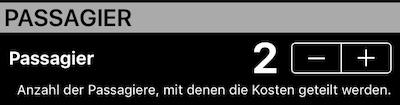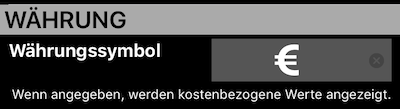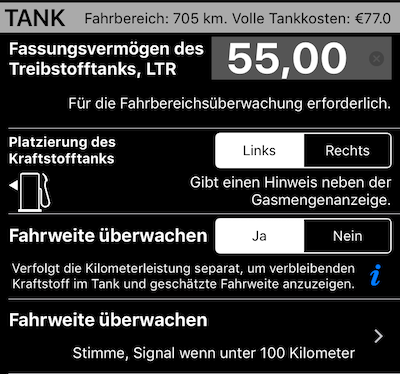Bildschirm Kosteneinstellungen
IN ARBEIT …
Diese Seite bereitet sich auf die öffentliche Version 1.8.2 vor. Vor der Veröffentlichung können Sie neue Kosten-, Treibstoff- und Reichweite-Überwachungsfunktionen in der Beta-Version nutzen.
Zugriff auf Kosten und Kraftstoffeinstellungen.
Wechseln Sie zuerst zu einem Kostenmonitor-Dashboard, indem Sie die Dash-Switch-Tasten verwenden (oder Sie können auf dem Dash wischen, um zwischen ihnen zu wechseln) :
Tippe auf einen “Tankstand” -Knopf:
Wenn die Bereichsüberwachung nicht aktiviert ist, werden Kosten und Kraftstoff geöffnet. Wenn die Bereichsüberwachung aktiv ist, wählen Sie “Kosten und Kraftstoffeinstellungen bearbeiten”, um den Einstellungsbildschirm zu öffnen. Lassen Sie uns diesen Bildschirm Abschnitt für Abschnitt durchlaufen.
Kraftstoffeffizienz (MPG, Liter pro 100km oder Vereinigtes Königreich)
Schalten Sie die Oberseite ein, lassen Sie entweder hereingehen oder gerade zwischen US MPG, Liters oder britischen MPG Kraftstoffeffizienzparametern und Preis umwandeln. Auf diese Weise können Sie diesen Bildschirm auch als MPG / Liter / UK-Konverter verwenden.
Kopfzeile dieses Abschnitts berechnet den Kraftstoffpreis pro Meile oder Kilometer für Sie (0,13 $ in obigem Beispiel).
Extra
Es wäre großartig, wenn der Preis pro Meile oder Kilometer allein auf dem Kraftstoffpreis basieren würde. Aber in der realen Welt zahlen wir auch eine Versicherung, zahlen den jährlichen Service und wechseln zwei Mal pro Jahr in kältere Gebiete. Das alles summiert sich und ändert den Endpreis für jede Meile / Kilometer, die wir fahren. In diesem Abschnitt können Sie diesen jährlichen Teil der Kosten festlegen, um die gesamten Kilometer- oder Kilometerkosten anzupassen:
Wie das obige Beispiel zeigt, beträgt meine jährliche Meilenzahl 10 km, die jährliche Kosten liegen bei 600 $, das ergibt 0,06 $ extra pro Meile (App zeigt Ihnen einen “Berechnen” Button, so dass Sie sich nicht selbst berechnen müssen gefahrene Kilometer und jährliche Kosten).
Die Abschnittsüberschrift zeigt die Gesamtkosten für eine Meile oder einen Kilometer an. Im obigen Beispiel 0,13 $ für den Treibstoffpreis plus 0,06 $ für das Extra = 0,19 $ für eine Meile.
Passagiere
Dies wird nützlich sein, wenn Sie die Gesamtkosten für die Fahrt zwischen den Parteien verteilen müssen:
Cost Dashboard zeigt Ihnen dann den Anteil jedes Passagiers in der unteren rechten Ecke.
Währung
Hier können Sie ein Währungssymbol einrichten, das immer dann verwendet wird, wenn kostenbezogene Werte angezeigt werden:
Wenn das von Ihnen verwendete Symbol nicht mit den regionalen Einstellungen des iPhone übereinstimmt, wird neben dem Textfeld eine Schaltfläche angezeigt, in der Sie das Standardsymbol verwenden können.
Tank- und Bereichsüberwachung
Wenn Sie hier die Tankkapazität eingeben, können Sie feststellen, wie hoch der Tankfüllstand ist, und die Reichweitenüberwachung einrichten. Außerdem gibt es einen Hinweis, wenn der Tank von der linken oder rechten Seite kommt:
Die Einrichtung und der Einsatz der Driving-Range-Überwachung werden hier detailliert beschrieben: Treibstoff- und Reichweitenüberwachung . Dies ist für Oldtimer oder Autos / Boote hinzugefügt, wo Armaturenbrett / Benzinanzeigen nicht funktionieren und ermöglicht es, die Reichweite und den Kraftstoff im Tank zu überwachen, vorausgesetzt, der Benutzer ist diszipliniert genug, um die Kilometer mit der App zu verfolgen.
“Kilometer pro Liter” Kraftstoffeffizienzoption für “Liter” Kraftstoffeinstellungen
Lassen Sie mich auf den vorherigen Abschnitt für britische “Meilen pro Liter” -Option verweisen. Sie können das gleiche auf der Registerkarte “Liter” tun, tippen Sie auf “Optionen” und wählen Sie “Kilometer pro Liter” Option für die “Liters” Kraftstoffeffizienz.
Die auf dieser Seite beschriebenen Funktionen sind nur in der PRO-Version verfügbar. Wenn Sie die kostenlose “Start” -Version verwenden und ein Upgrade durchführen möchten, können Sie dies im AppStore tun, indem Sie hier tippen .
Verwandte Seiten: